win11系统怎么创建共享文件夹
- 浏览: 0
- |
- 更新:
我们创建共享文件夹的目的就是为了同在一个工作组之内能共享资源,是我们工作更加高效便捷。但是可能win11的用户还不熟悉操作,所以小编就带来了win11系统共享文件夹的创建方法,希望可以帮助到大家。
win11系统怎么创建共享文件夹
1、首先使用鼠标右键点击桌面下的“开始菜单”,然后点击选择“运行”;
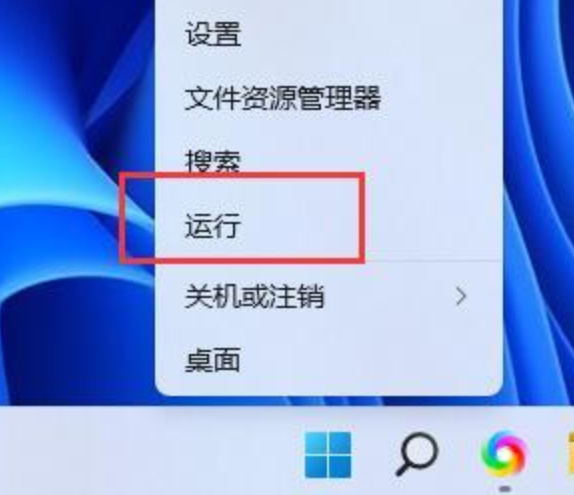
2、打开运行后,输入“shrpubw”,点击“确定”执行命令;
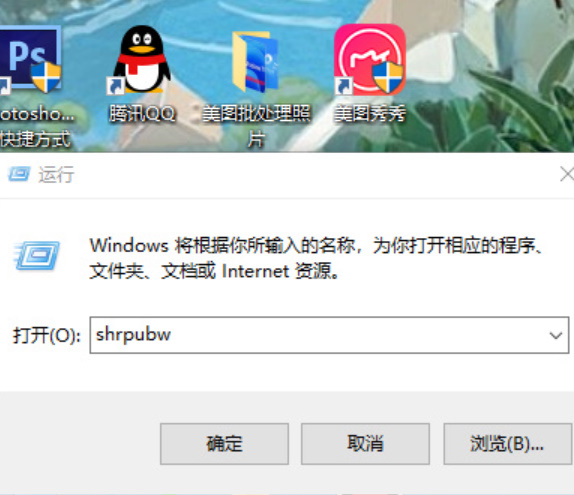
3、然后我们就打开了创建共享文件夹向导页面,点击“下一步”;
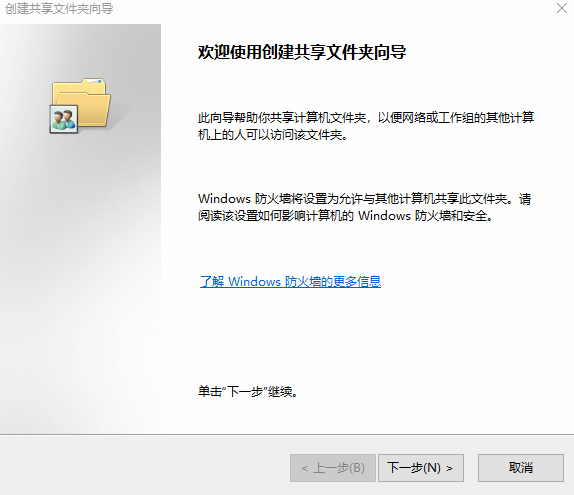
4、然后选择想要共享的文件夹路径,点击“浏览”,选择完成后点击“下一页”;
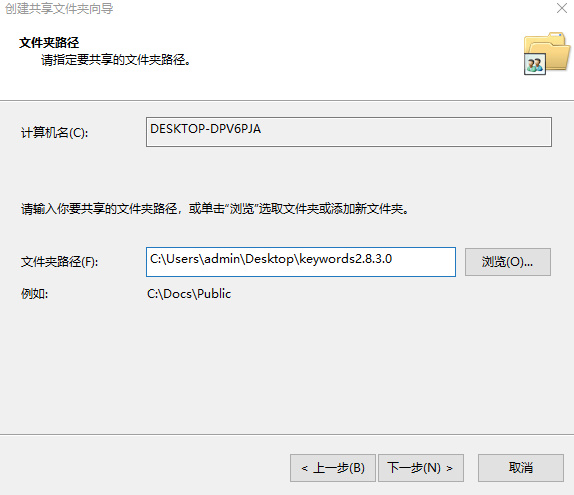
5、接着我们开始输入共享名称和描述,输入后点击下一页;
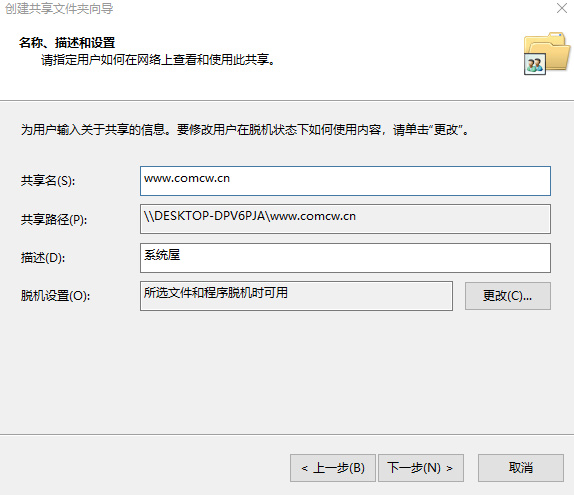
6、在权限设置页面,勾选上你控制的访问权限,然后点击“完成”;
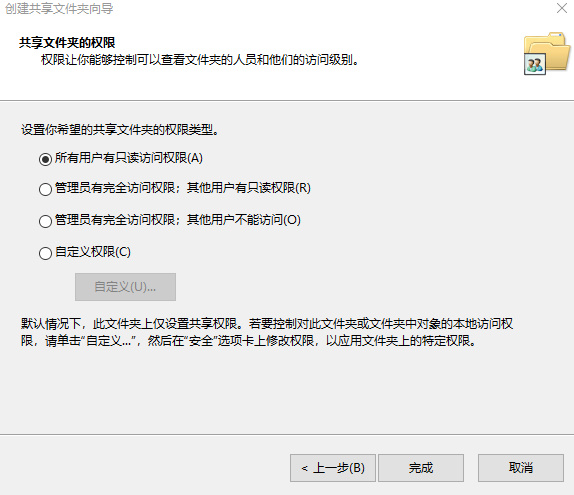
7、最后查看共享文件夹信息是否有误,确认无误后点击“完成”即可;
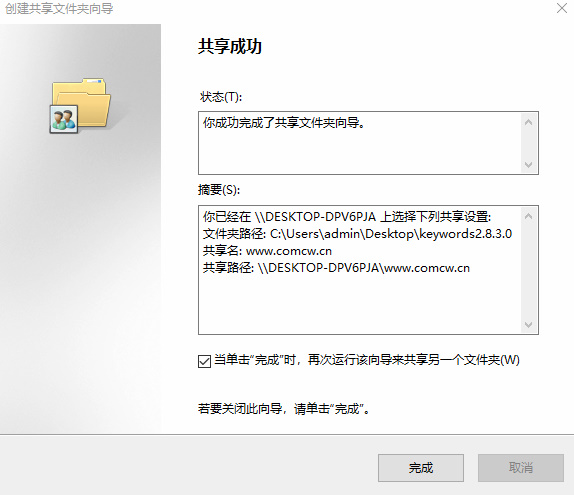
热门教程
- 1 win7 32位安装版
- 2 win7纯净版镜像64位
- 3 win7纯净版镜像32位
- 4 win7纯净版系统镜像iso
- 5 win7纯净版系统镜像32位
- 6 win7纯净版系统镜像64位
- 7 win7纯净版系统镜像
- 8 深度win7系统镜像
- 9 深度win7系统32位
- 10 深度win7系统64位


